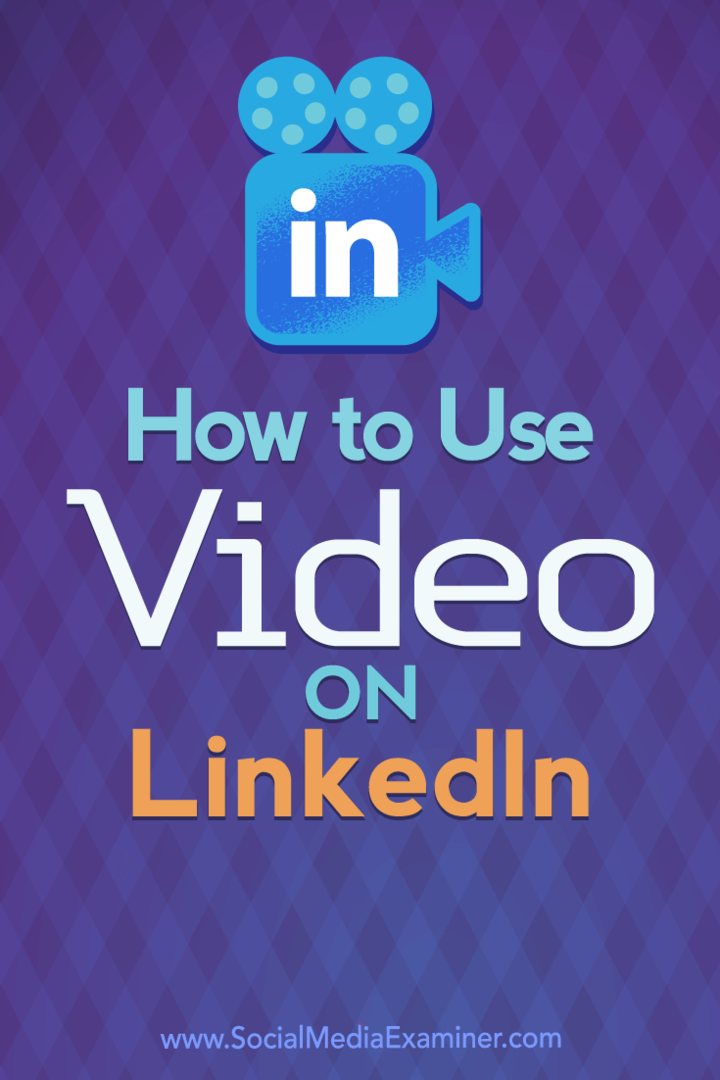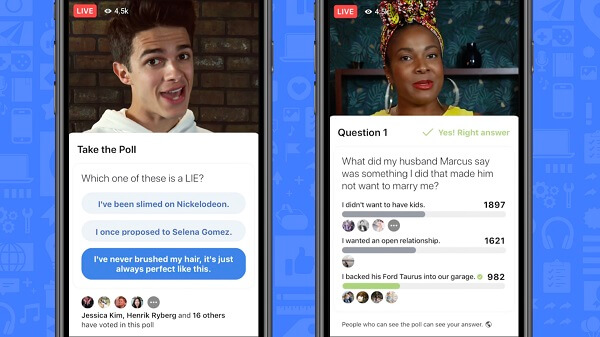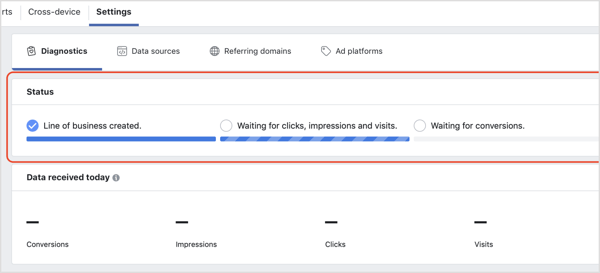Word dan Excel 2013: Cara Menyimpan Dokumen ke PDF dan Melindungi Kata Sandi PDF
Kantor Microsoft Keamanan Microsoft Word 2013 Excel 2013 / / March 18, 2020
Word dan Excel 2013 dapat mengekspor dokumen ke PDF dan di Word 2013 juga dapat melindungi kata sandi PDF. Begini caranya.
Word dan Excel in Office 2013 menawarkan kemampuan untuk menyimpan dokumen langsung ke PDF tanpa harus melalui konverter. Begini betapa mudahnya melakukannya.
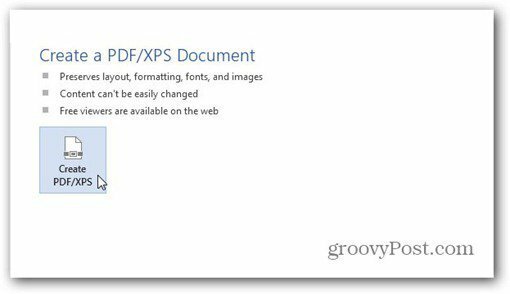
Meskipun tangkapan layar berasal dari Word 2013, langkah-langkah yang sama akan memberi Anda hasil yang sama di Excel 2013. Satu-satunya pengecualian adalah ketika datang ke kata sandi yang melindungi PDF. Fitur itu hanya tersedia di Word 2013.
Pertama, buka dokumen yang ingin Anda simpan ke PDF. Ketika Anda siap untuk menyimpannya ke PDF, klik File di sisi kiri atas jendela Word 2013 Anda.
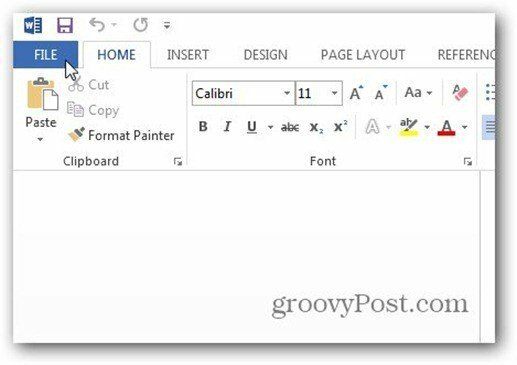
Sekarang di jendela yang muncul, klik Ekspor.

Di bawah Ekspor, pastikan Buat Dokumen PDF / XPS dipilih, lalu klik tombol Buat PDF / XPS di sebelah kanan.
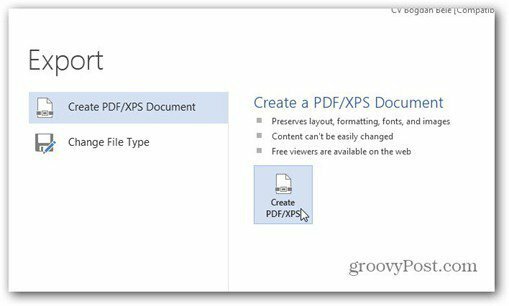
Anda akan mendapatkan jendela Explorer, pastikan PDF dipilih di sebelah Save Type As. Pilih tempat Anda ingin menyimpan PDF, serta ukuran file. Jika Anda ingin menggunakannya untuk penerbitan, pilih Standar. Jika ini hanya untuk melihat web, Ukuran minimum akan baik-baik saja. Klik Terbitkan.
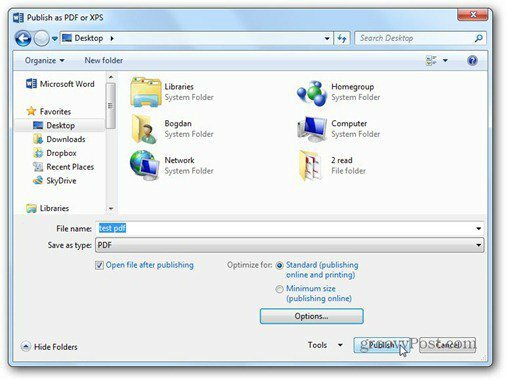
Jendela di atas juga memiliki tombol Opsi yang menawarkan pengaturan tambahan. Ini memungkinkan Anda memilih rentang halaman yang ingin Anda gunakan untuk PDF, serta informasi non-cetak yang disertakan dalam PDF.
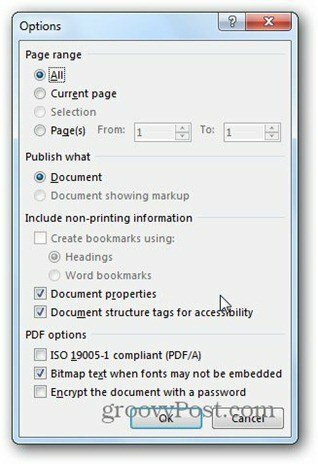
Menurut saya, fitur grooviest adalah melindungi kata sandi PDF - dan mudah. Cukup centang Enkripsi Dokumen dengan Kata Sandi. Setelah mengklik OK, Anda akan mendapatkan jendela berikut di mana Anda dapat memasukkan kata sandi untuk dokumen dua kali. Klik OK untuk mengekspor ke PDF.
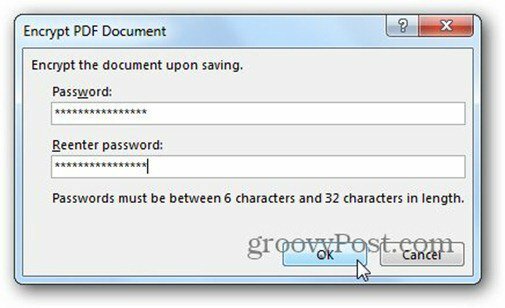
Sekarang, ketika Anda ingin membuka PDF, Anda akan dimintai kata sandi untuk membukanya. Asyik!
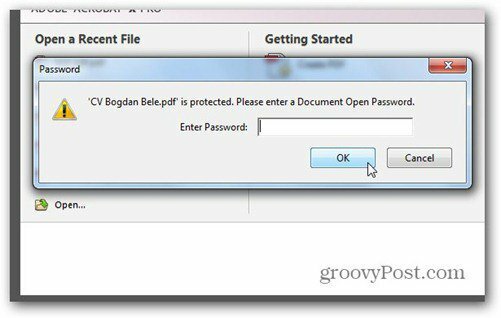
Jika Anda semua tentang melindungi dokumen Anda, ini dia cara melindungi kata sandi dan mengenkripsi dokumen Office 2013.